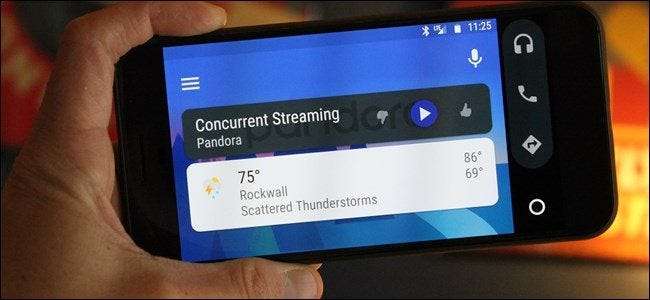
Android Auto är en spelväxlare i bilen. Oavsett om du har en dedikerad automatisk huvudenhet, din bil blev automatisk redo, eller om du bara använder din telefon i autoläge, det är en mördare mjukvara. Men det kan också vara frustrerande när saker inte fungerar som de borde. Här är några förslag på vad du kan göra om Auto inte fungerar.
Steg ett: Kontrollera kabel- och Bluetooth-anslutningarna
Det här kan tyckas vara oklart, men om du använder en dedikerad automatisk huvudenhet är kabeln det första stället att börja. Om Auto helt enkelt inte laddas för dig kan du prova att byta ut kabeln mot en annan. Det finns en stor chans att den du använder har skadats, vilket kan orsaka alla slags konstiga problem.
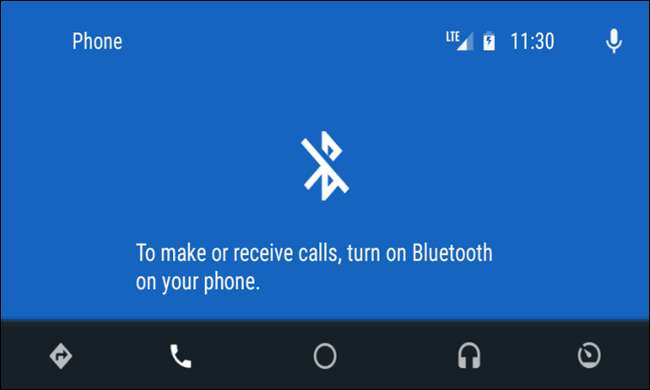
Se till att din telefon är ihopparad och ansluten till bilens huvudenhet. Medan Auto gör det mesta via USB - spela musik, Maps röstkommandon etc. - är det beroende av Bluetooth för röstsamtal. Du vet om du har ett problem här ganska snabbt - tryck bara på telefonknappen i Autos meny. Om det talar om för dig att ansluta telefonen för att ringa, kopplas Bluetooth från. Du kommer troligtvis att behöva koppla bort telefonen från USB och återgå till huvudenhetens inställningsmeny för att para ihop enheten igen. För exakta parningsinstruktioner, se din bil eller huvudenhetens bruksanvisning.
Steg två: Kontrollera appens behörigheter och aviseringsåtkomst
Från och med den här tiden kommer resten av våra förslag att gälla både det inbyggda telefonens automatiska gränssnitt och huvudenheten. Så om du har problem i något av gränssnitten, prova dessa.
RELATERAD: Vad är Android Auto och är det bättre än att bara använda en telefon i din bil?
Appbehörigheter kan orsaka alla slags konstiga problem om de inte är aktiverade eller på något sätt har inaktiverats. Så om du har problem med telefonsamtal, aviseringar, röstkontroller eller någon blandning av gänget är det här jag skulle börja.
OBS! Följande steg gjordes på lager Android, så de kan skilja sig något beroende på tillverkaren av handenheten.
För att kontrollera behörigheter, hoppa till Android-inställningsmenyn. Dra ner meddelandeskärmen och tryck på kugghjulsikonen.

Därifrån rullar du ner till "Appar". Det kan kallas "Program" beroende på din telefon.
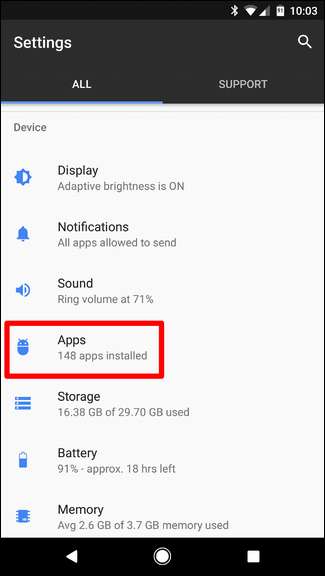
Tryck på "Android Auto" och sedan "Behörigheter".
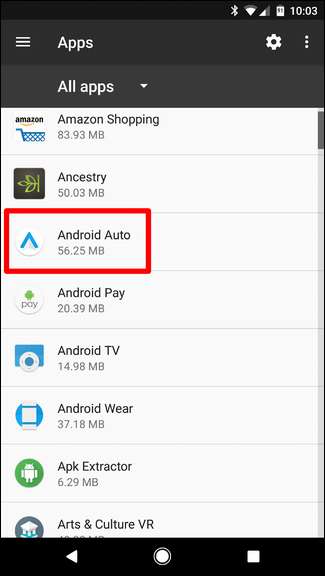

Härifrån, se bara till att allt är aktiverat. Aktivera allt som inte redan är på för att säkerställa en smidig upplevelse.
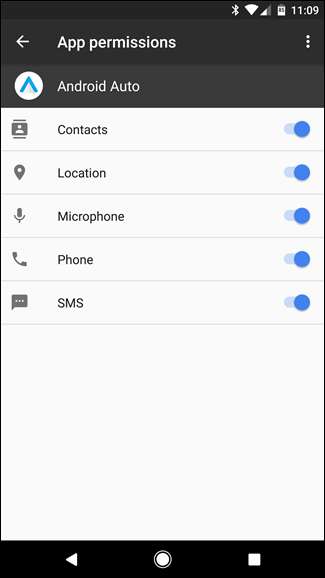
Om du har problem med att aviseringar inte kommer igenom vill du också se till att aviseringsåtkomst är aktiverad.
Tillbaka i Apps-menyn (Inställningar> App) trycker du på kugghjulsikonen uppe till höger.
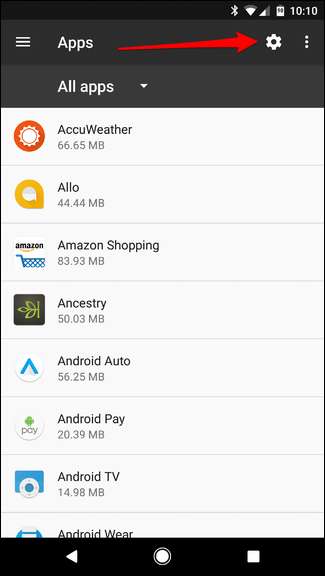
Bläddra ner till botten och tryck på "Special Access".
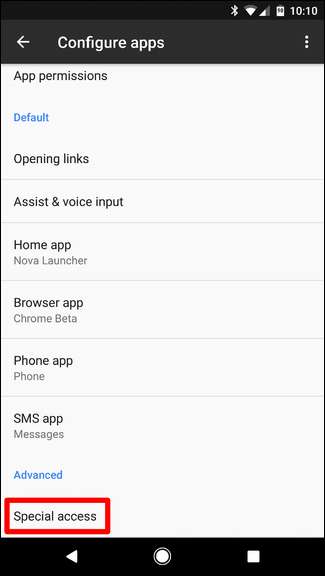
Därifrån trycker du på Meddelandeåtkomst.
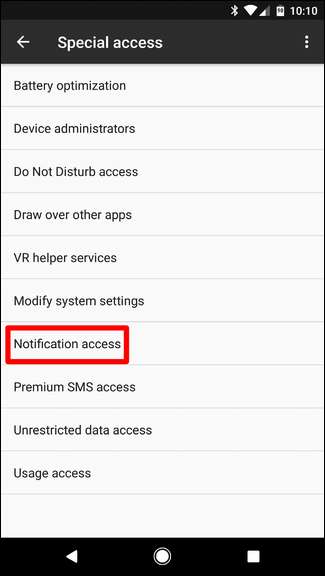
Se till att Android Auto är aktiverat här.
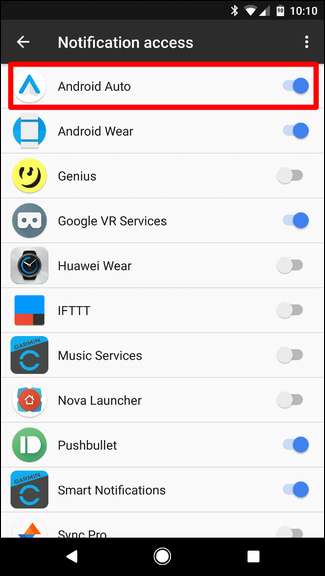
Steg tre: Rensa all appinformation och börja om
Om du fortfarande har problem efter att se till att alla nödvändiga rutor är markerade kan det vara dags att i princip "uppdatera" appen.
Återigen kommer vi att hoppa in i Apps-menyn. Så gå tillbaka till Inställningar och tryck på "Appar" och hitta sedan Android Auto.
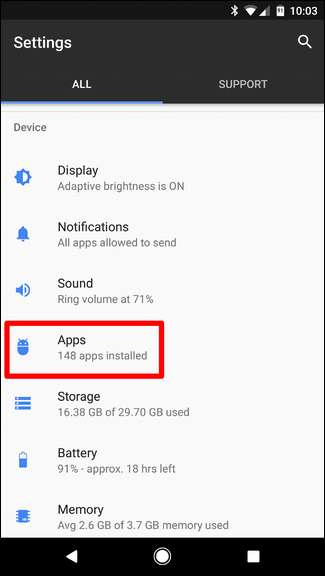

Tryck på "Lagring".
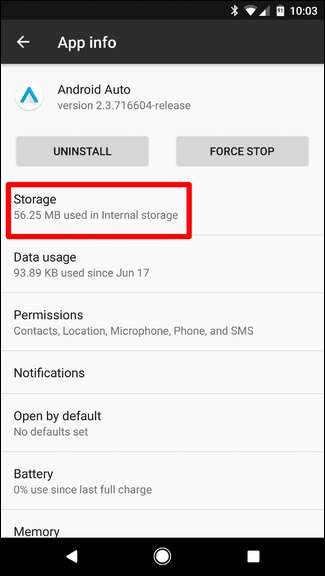
Tryck på "Rensa data." Detta raderar i princip alla dina anpassade inställningar, så du måste börja om nästa gång du använder appen.
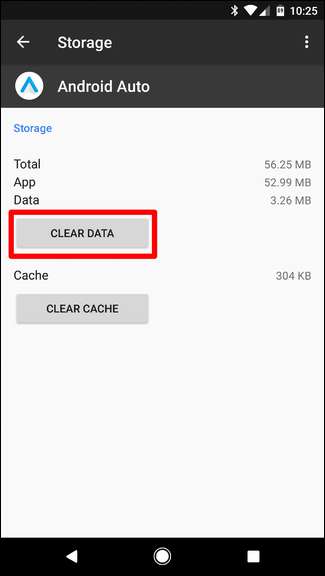
En varning dyker upp och meddelar att detta tar bort alla personliga inställningar. Klicka på "OK".
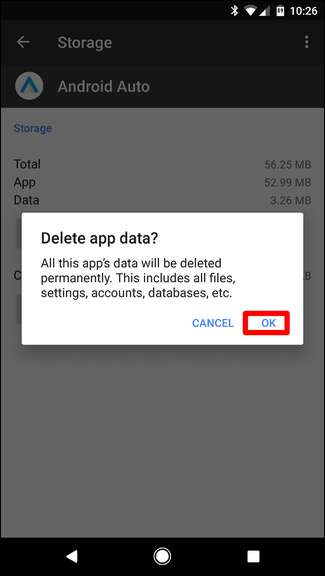
Precis så kommer allt att vara borta och du är fri att börja om.
Steg fyra: Avinstallera och installera om
Om allt annat misslyckas kan du behöva tillgripa helt från början. Detta är i princip din sista utväg.
Hoppa in i Apps-menyn genom att gå till Inställningar> Apps. Hitta Android Auto.
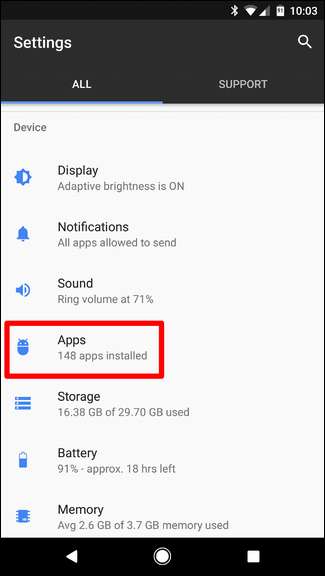
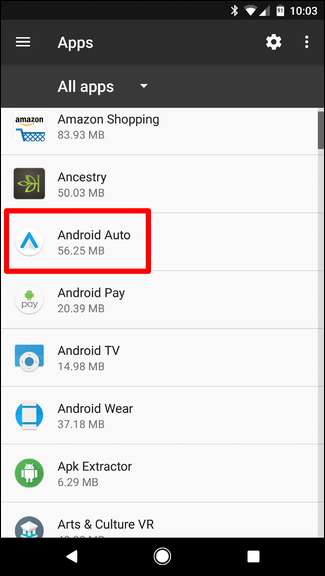
Tryck på den och tryck sedan på ”Avinstallera”.
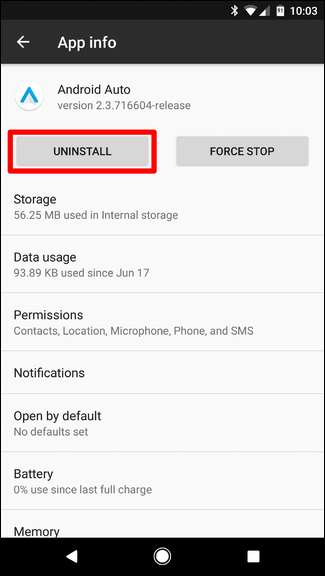
En popup kommer att fråga om du är säker. Tryck på "OK".
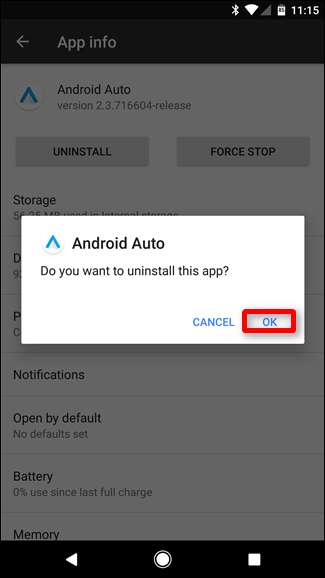
Efter några sekunder kommer appen att vara borta.
Bara för att vara på den säkra sidan, starta om telefonen .
När den är igång igen, gå till Google Play Store och installera om den Android Auto .
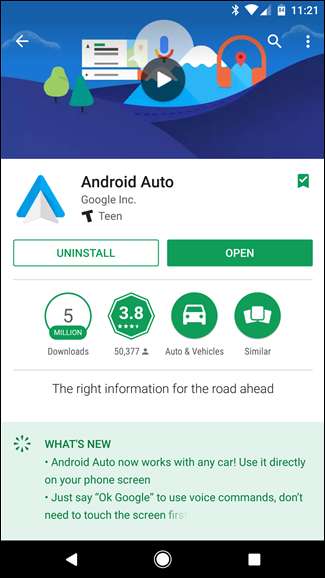
Eftersom du börjar om från början måste du göra hela installationsprocessen igen. Men förhoppningsvis är det värt det och allt fungerar som det ska gå framåt.






